Pahalı Steam Deck’inizin düzgün çalışmadığını fark ettiğiniz an korkunç bir andır. Kısa bir süre önce, satın aldığım bir oyunu oynamaya çalıştım ancak Steam Destesi ekranının, cihazı yeniden başlatmaya zorladıktan sonra bile açılmadığını keşfettim. Neyse ki, sert bir şey yapmak zorunda kalmadan tekrar çalıştırabilirim. Yine de, bu deneyim beni o kadar şaşırttı ki, bu sorunu yaşayan başkaları için bu sorunu nasıl çözeceğime dair bir rehber yazacağımı düşündüm.
Steam Deck’inizi açamıyorsanız deneyebileceğiniz birkaç şey var. Umarız bu düzeltmelerden biri sizi hızlı bir şekilde oyuna geri döndürür ve cüzdanınızı rahatlatır.
Bu neden oluyor?
Steam Deck’inizin açılmamasının birkaç nedeni vardır. Aşağıdaki bölümlerde bu durumlarla nasıl başa çıkacağımı tartışacağım:
- Pil bitmiş
- Şarj kablosu hasarlı
- Şarj adaptörü uyumlu değil
- Yazılım hatası
- Güç düğmesi sıkışmış
- Hasarlı donanım
şarj et

En basit çözümle başlayalım. Steam Deck’in pili zayıfsa veya boşalmışsa, açılmayabilir.
Düzeltme – Şarj edin: Steam Deck şarj kablonuzu bir prize takın ve ardından diğer ucunu Steam Deck’e takın. En az 3 saat şarj olmasına izin verin ve ardından güç düğmesine bastığınızda yanıt verip vermediğine bakın. Öyleyse, en iyi Steam Deck oyunlarını oynamaya geri dönebilirsiniz.
Şarj kablosunu kontrol edin

Bitmiş bir Steam Deck pilinin nedeni hatalı bir şarj kablosu veya priz olabilir, bu nedenle elde taşınır cihaz şarj almıyor (veya yeterince şarj almıyor).
Düzeltme #1 — Şarj kablosunu ve prizini inceleyin: Şarj kablosunu inceleyin ve hasar görmediğinden emin olun. Şarj kablosunu başka bir prize takarak Steam Deck’inize bu şekilde bir şarj sağlayıp sağlamadığını görmek için prizde sorun olup olmadığını da kontrol etmelisiniz. Kablo hasarlı görünüyorsa yeni bir kablo kullanmanız veya satın almanız gerekir. Pahalı resmi adaptör için ödeme yapmak istemiyorsanız, JSAUX’un yedek güç şarj cihazı daha ucuza işinizi görecektir.
Düzeltme #2 — Uyumlu bir adaptör kullanın: Steam Deck’in en az 45 W sağlayabilen bir şarj adaptörüne ihtiyacı vardır; aksi takdirde pil çok daha yavaş şarj olur ve prize takılı olsa bile kullanım sırasında pil boşalır. Kullandığınız şarj kablosu orijinal değilse, 45W veya üstü bir tane ile değiştirmelisiniz.

Buhar Destesi için JSAUX Güç Şarj Cihazı
Steam Deck için doğru şarj kablosunun kullanılması, fişe takılıyken ve şarj olurken pili boşaltmadan elde taşınır cihazı oynamanıza olanak tanır. Bu JSAUX, 1,5 metre uzunluğundadır ve kolay şarj için dik açılı bir USB-C adaptörüyle birlikte gelir.
Zorla yeniden başlatmayı veya zorla kurtarmayı başlat

Bazen Steam Deck’in yazılımı arızalanabilir ve cihazın donmasına neden olabilir. Bu geçen gün başıma geldi. Oynadığım oyun aniden takılmaya ve anormal bir şekilde çalışmaya başladı. Steam Deck’i yeniden başlamaya zorladım, ancak başlangıç sesini duymama ve cihazın yeniden açılmaya çalıştığını anlamama rağmen bu yalnızca siyah bir ekranla sonuçlandı. Neyse ki, zor bir yeniden başlatma kurtarma işlemi yapmak bunu düzeltti. Steam Destesini yeniden başlatmaya ve yeniden başlatmaya zorlamanın yolu aşağıda açıklanmıştır.
Düzeltme # 1 – Yeniden Başlatmaya Zorla: Steam Destesini yeniden başlamaya zorlamak için güç düğmesini 12 saniye basılı tutun. Her şey geri gelir ve normal görünürse, o zaman hazırsınız demektir.

Düzeltme #2 — Sert Yeniden Başlatma: Yeniden başlatmaya zorlamak sorunu çözmediyse, zorla kurtarma işlemini başlatmak için ses açma düğmesini ve güç düğmesini birkaç saniye basılı tutun. Yeniden başlatılırken birkaç saniye beklemeniz gerekecek, ancak Steam Destesi umarız bundan sonra tekrar açılır.
Güç düğmesini kontrol edin

Bazı kalıntılar veya kasa hasarı, güç düğmesinin normal şekilde tıklamasını engelliyor olabilir.
Düzeltme — Buhar Destesini dikkatlice temizleyin: Bir kürdan veya özel temizleme araçları kullanarak güç düğmesinin etrafındaki alanı dikkatlice temizlemek isteyeceksiniz. Dikkatli olmazsanız her iki yöntem de Buhar Güvertesi’nde kalıcı hasara neden olabileceğinden, temizlik aletleriyle agresif hareket etmeyin ve su veya başka sıvılar kullanmayın.
tamir ettir
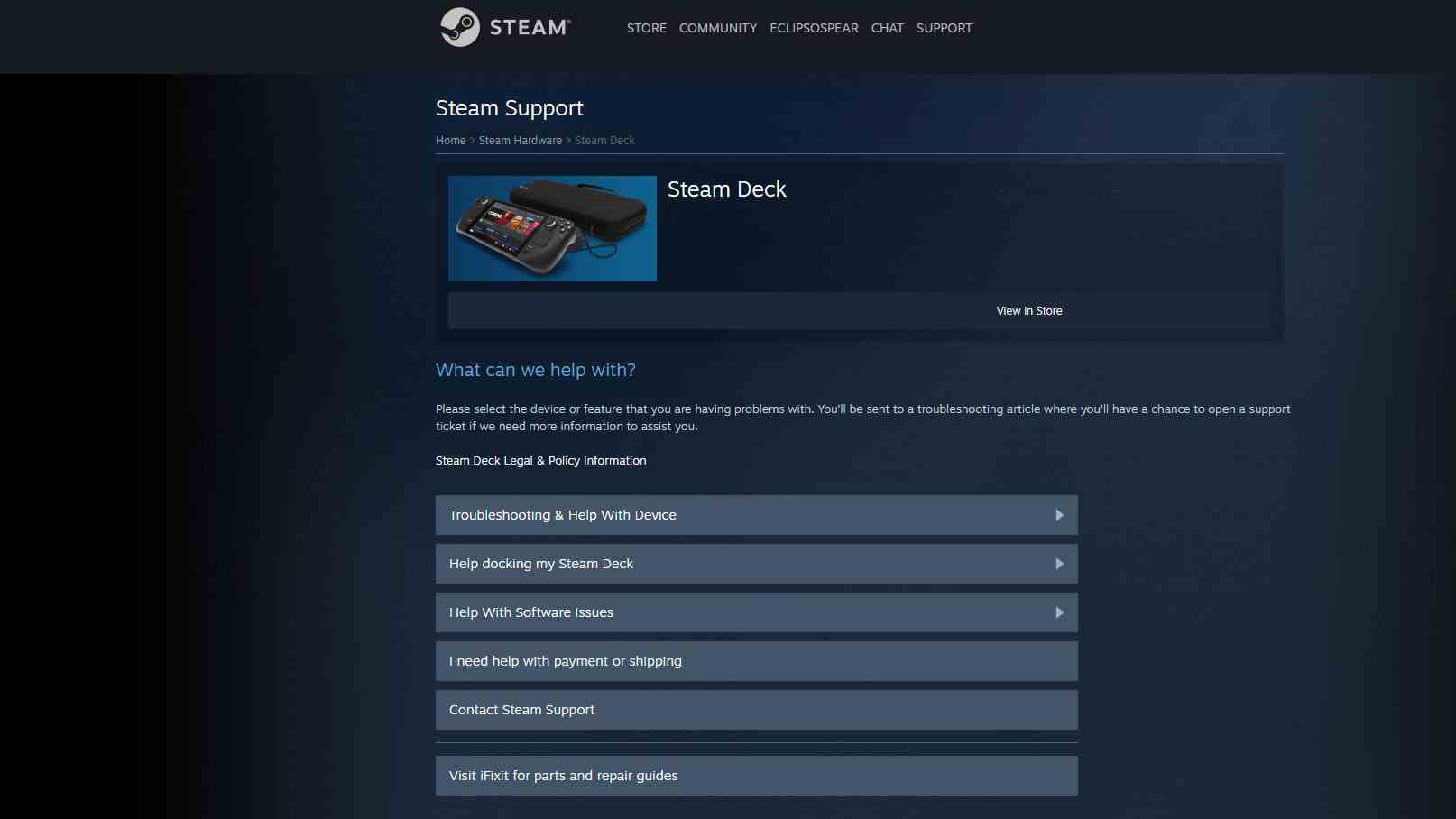
Bahsettiğimiz hiçbir şey Steam Deck’inizi tekrar açmanıza yardımcı olmadıysa, hasar görmüş olabilir ve onarılması gerekebilir.
Düzeltme #1 — Yedek parça satın alın: Bir şeyleri kendi başınıza tamir etmeyi seven biriyseniz, Steam’in tamir takımları, kılavuzlar ve yedek parçalar için iFixit ile ortak olduğunu bilmek güzel. Sorunu tanımlayabilirseniz, yedek parçaları Amazon’da da bulabilirsiniz.
Düzeltme #2 — Profesyonellerin düzeltmesine izin verin: Onarımları profesyonellerin halletmesine daha yatkınsanız, iletişime geçmek isteyeceksiniz. Steam Destesi desteği (yeni sekmede açılır). Size ek sorun giderme ipuçları verebilir ve bunun dışında size yardımcı olabilirler.
Zaman kaybetmeden oynamaya geri dönün
Bir Steam Deck’e makul miktarda para harcadıktan ve en sevdiğiniz oyunları onda oynadıktan sonra, elde taşınır cihazın düzgün çalışmadığını fark etmek paniğe neden olur. Ancak sistemin açılmaması, kesinlikle bozuk olduğu anlamına gelmez. Elde taşınan şarjın tekrar dolmasına izin vermek için zaman ayırmak veya şarj kablosunu incelemek, tekrar oynamaya başlamanız için uzun bir yol kat edebilir.
Tabii ki, bazen bir güncelleme veya oyun hatası yazılımın bozulmasına neden olabilir. Durum buysa, konsolu yeniden başlatmak veya kurtarma moduna almak, yeniden normal şekilde davranmasını sağlayabilir. Aksi takdirde, sıkışmış bir güç düğmesi veya hasarlı dahili donanım gibi dokunsal bir sorun olabilir. Bu daha ciddi sorunları her zaman kendiniz çözmeyi deneyebilir veya ek yardım için Steam ile iletişime geçebilirsiniz.
